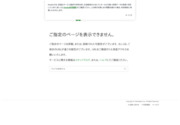PCインストラクターの川上です。
私のこの記事『一人でアメブロを複数作ることはできますか』を見て、複数のアメブロIDを取得し方からのご質問が・・・
新しいアメーバIDでログインしたら、今まで使っていたアメーバIDが消えてしまったのですが・・・(m困m)
基本的に
1つのID(アカウント)に1つのブラウザ
が鉄則です。
(ブラウザって?という方は、こちらの『ブラウザって何ですか?IEって何ですか?』をご覧くださいませ。)
ですから、インターネットエクスプローラー(以降IE)以外に、ブラウザをダウンロードして、インストールしなければなりません。
Google Chrome(グーグル・クロム)をダウンロード・インストールするには こちらの記事をご参照ください。
他にもFirefox(ファイヤーフォックス)やSafari(サファリ)もあります。
また・・・
どうしても、ダウンロードやインストールが面倒で、IEのみで複数のアメブロIDをやっていきたい方は・・・
マイページから、一度ログアウトして、再度別のアメブロIDでログインするとできますので。

<補足(蛇足?)>
また、Google Chromeには、複数のアカウントにウィンドウごとに同時にログインして併用する機能があります。
Googleのアカウントを複数使い分けて、それぞれごとにアメブロIDを使う、という手もありますね。
■Chromeで複数のGoogleアカウントを同時に利用するには■
1.Google Chromeの右上の三本線(Google Chromeの設定)ボタンをクリックして、メニューから「設定」を開きます。
2.「設定」内の「ユーザー」欄の「新しいユーザーを追加」ボタンをクリックします。

3.新しいユーザーの画像を選択し、適当な名前を入力します。「このユーザーのデスクトップショートカットを作成」にチェックを入れて「作成」をクリックします。

4.するとChromeの新しいウインドウが開き、左上には選択したユーザーの画像が表示されています。メールとパスワードを入力してGoogleアカウントにログインします。
5.次回からはこのウィンドウを開くと、自動的に入力したGoogleアカウントにログインした状態で画面が開くようになります。
(「設定」を開くと、新しいユーザーが追加されています。削除したい場合は選択して「削除」をクリックすればよいです。)
6.これで、複数のアカウントのウインドウを同時に使うことができます。
(新しいアカウントのウィンドウには、ブックマークや拡張機能などは継承されない初期状態のままですので、利用しやすいようにアカウントごとにChromeをカスタマイズしましょう。)
7.デスクトップには、別アカウントでChromeを立ち上げるためのショートカットが作成されますので、起動はここから行うと便利です。
2.「設定」内の「ユーザー」欄の「新しいユーザーを追加」ボタンをクリックします。

3.新しいユーザーの画像を選択し、適当な名前を入力します。「このユーザーのデスクトップショートカットを作成」にチェックを入れて「作成」をクリックします。

4.するとChromeの新しいウインドウが開き、左上には選択したユーザーの画像が表示されています。メールとパスワードを入力してGoogleアカウントにログインします。
5.次回からはこのウィンドウを開くと、自動的に入力したGoogleアカウントにログインした状態で画面が開くようになります。
(「設定」を開くと、新しいユーザーが追加されています。削除したい場合は選択して「削除」をクリックすればよいです。)
6.これで、複数のアカウントのウインドウを同時に使うことができます。
(新しいアカウントのウィンドウには、ブックマークや拡張機能などは継承されない初期状態のままですので、利用しやすいようにアカウントごとにChromeをカスタマイズしましょう。)
7.デスクトップには、別アカウントでChromeを立ち上げるためのショートカットが作成されますので、起動はここから行うと便利です。
(こちら↑の囲い枠を使いたい方は、『【続々編】見出し付きの囲い枠(角を丸く・背景グラデーション・枠に影・文字に影)』をご覧くださいませ^^!)
<追記>
この方がとーっても詳しく書いてくれていますので、ご覧になってくださいませ~↓↓↓
以上、パソコンワンポイントレッスンでした。
LIDS澄川・ライフデザインスクール
川上 雄大